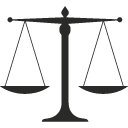Entscheidungsfinder: Unterschied zwischen den Versionen
(Die Kategorien wurden geändert.) |
|||
| Zeile 28: | Zeile 28: | ||
<imagemap> | <imagemap> | ||
| − | Datei: | + | Datei:Entscheidungsfinder_neu.png|| |
| − | rect | + | rect 35 50 494 184 [[Entscheidungsfinder#Suchfeld|Hier kann nach einer Fundstelle gesucht werden.]] |
| − | + | rect 0 204 562 796 [[Entscheidungsfinder#letzte Suchvorgänge|Hier werden alle letzten Suchvorgänge angezeigt und können erneut aufgerufen werden.]] | |
| − | rect | + | rect 562 30 1347 798 [[Entscheidungsfinder#Funktionen im Bearbeitungsbereich|Das Ergebnis der Suche wird Ihnen detailliert angezeigt. Um Zitate und Urteile vergleichen zu können, ist es möglich, mehrere Urteile in mehreren Tabs parallel zu öffnen.]] |
| − | rect | + | rect 2 798 98 829 [[Entscheidungsfinder#Suchbereich ausblenden|Der Suchbereich kann ausgeblendet werden, um die ]] |
| − | rect | + | rect 611 799 788 834 [[Entscheidungsfinder#Zoom-Funktion|Die Zoom-Funktion vergrößert oder verkleinert die Ansicht des Suchergebnisses.]] |
| − | rect | + | rect 789 801 888 834 [[Entscheidungsfinder#Markierte Fundstelle suchen]] |
| − | rect | + | rect 882 799 984 834 [[Entscheidungsfinder#Speichern in Postkorb|Über diese Funktion kann in den Postkorb gespeichert werden.]] |
| − | rect | + | rect 986 799 1088 834 [[Entscheidungsfinder#Speichern in E-Akte|Hierüber wird das Suchergebnis zur E-Akte gespeichert.]] |
| − | rect | + | rect 1088 799 1187 834 [[Entscheidungsfinder#E-Brief senden|Das Suchergebniss kann per E-Brief verschickt werden.]] |
| − | rect | + | rect 1189 801 1287 834 [[Entscheidungsfinder#E-Mail senden|Hiermit ist ein Versand per E-Mail möglich.]] |
| + | rect 1287 799 1389 834 [[Entscheidungsfinder#Drucken|Die Suchergebnisse können gedruckt werden.]] | ||
| + | rect 1389 801 1484 830 [[Entscheidungsfinder#Ok und Schließen|Das Fenster wird mit Ok bestätigt und geschlossen.]] | ||
desc none | desc none | ||
</imagemap> | </imagemap> | ||
| − | Der Entscheidungsfinder gibt Zugriff auf die Rechtsprechungsdatenbank JURION. | + | Der Entscheidungsfinder dient der Recherche für Gesetzestexte, Kommentare und Rechtsprechungen. |
| + | Er gibt Zugriff auf die Rechtsprechungsdatenbank JURION. | ||
Soweit die Suchbegriffe im Volltext vorhanden sind, werden Leitsatz und Tenor der höchstrichterlichen Rechtsprechung sowie instanzgerichtliche Entscheidungen und europäische Judikatur abgerufen. | Soweit die Suchbegriffe im Volltext vorhanden sind, werden Leitsatz und Tenor der höchstrichterlichen Rechtsprechung sowie instanzgerichtliche Entscheidungen und europäische Judikatur abgerufen. | ||
| Zeile 50: | Zeile 53: | ||
==Funktionen in der Toolbar== | ==Funktionen in der Toolbar== | ||
| − | === | + | ===Suchfunktion=== |
| − | + | In der zentralen Suchfunktion kann nach einer Fundstelle gesucht werden. | |
| − | + | Über die Suche können nicht nur zitierte Entscheidungen aufgerufen, sondern auch eine Paragrapfen- oder Stichwortsuche durchgeführt werden. | |
| − | + | Je nach Suchbegriff wird der entsprechende Bereich (Gesetzestexten, Kommentaren,Rechtsprechungen) aktiviert und eine Suche ermöglicht. | |
| − | |||
| − | === | + | ===Letzte Suchvorgänge=== |
| − | |||
| − | |||
| − | |||
| − | |||
| − | |||
| − | |||
| − | |||
| − | |||
| − | |||
Hier werden alle letzten Suchvorgänge angezeigt und können erneut aufgerufen werden. | Hier werden alle letzten Suchvorgänge angezeigt und können erneut aufgerufen werden. | ||
| − | |||
| − | |||
| − | |||
| − | |||
| − | |||
==Funktionen im Bearbeitungsbereich== | ==Funktionen im Bearbeitungsbereich== | ||
| Zeile 78: | Zeile 66: | ||
Um Zitate und Urteile vergleichen zu können, ist es möglich, mehrere Urteile in mehreren Tabs parallel zu öffnen. | Um Zitate und Urteile vergleichen zu können, ist es möglich, mehrere Urteile in mehreren Tabs parallel zu öffnen. | ||
| − | + | ==Funktionen in der Abschlussleiste== | |
| − | == | + | ===Suchbereich ausblenden=== |
| + | [[Datei:baumicon.ewf.png|link=]]<br /> | ||
| + | Diese Funktion blendet den Suchbereich aus und stellt dafür mehr Platz für das Suchergebnis zur Verfügung. | ||
| + | ===Zoom-Funktion=== | ||
| + | [[Datei:Zoom-Funktion.png|link= ]]<br /> | ||
| + | Die Zoom-Funktion vergrößert oder verkleinert die Ansicht des Suchergebnisses. | ||
| + | |||
===Lupe=== | ===Lupe=== | ||
[[Datei:Lupe_neu.png|link=]]<br /> | [[Datei:Lupe_neu.png|link=]]<br /> | ||
| Zeile 91: | Zeile 85: | ||
===Speichern in E-Akte=== | ===Speichern in E-Akte=== | ||
| − | [[Datei:Sendeneakte.png|link=]] | + | [[Datei:Sendeneakte.png|link=]]<br /> |
| + | Hierüber wird das Suchergebnis zur E-Akte gespeichert. | ||
===E-Brief senden=== | ===E-Brief senden=== | ||
| − | [[Datei: | + | [[Datei:E-Brief_senden2.png |link=]]<br /> |
| − | + | Das Suchergebniss kann per E-Brief verschickt werden. | |
===E-Mail senden=== | ===E-Mail senden=== | ||
[[Datei:Brief.png|link=]]<br /> | [[Datei:Brief.png|link=]]<br /> | ||
| − | + | Hiermit ist ein Versand per E-Mail möglich. | |
===Druck=== | ===Druck=== | ||
[[Datei:Drucker_neu.png|link=]]<br /> | [[Datei:Drucker_neu.png|link=]]<br /> | ||
| − | Die | + | Die Suchergebnisse können gedruckt werden. |
===OK und Schließen=== | ===OK und Schließen=== | ||
| − | [[Datei: | + | [[Datei:Z_Ok_7.png|link=]]<br /> |
Das Fenster wird mit Ok bestätigt und geschlossen. | Das Fenster wird mit Ok bestätigt und geschlossen. | ||
[[Kategorie:Info Desk]] | [[Kategorie:Info Desk]] | ||
[[Category:RA-MICRO Recht]] | [[Category:RA-MICRO Recht]] | ||
Version vom 10. Oktober 2023, 20:55 Uhr
Hauptseite > Info Desk > Entscheidungsfinder
| Entscheidungsfinder | |||||||||
|---|---|---|---|---|---|---|---|---|---|
|
|
Inhaltsverzeichnis
Allgemeines
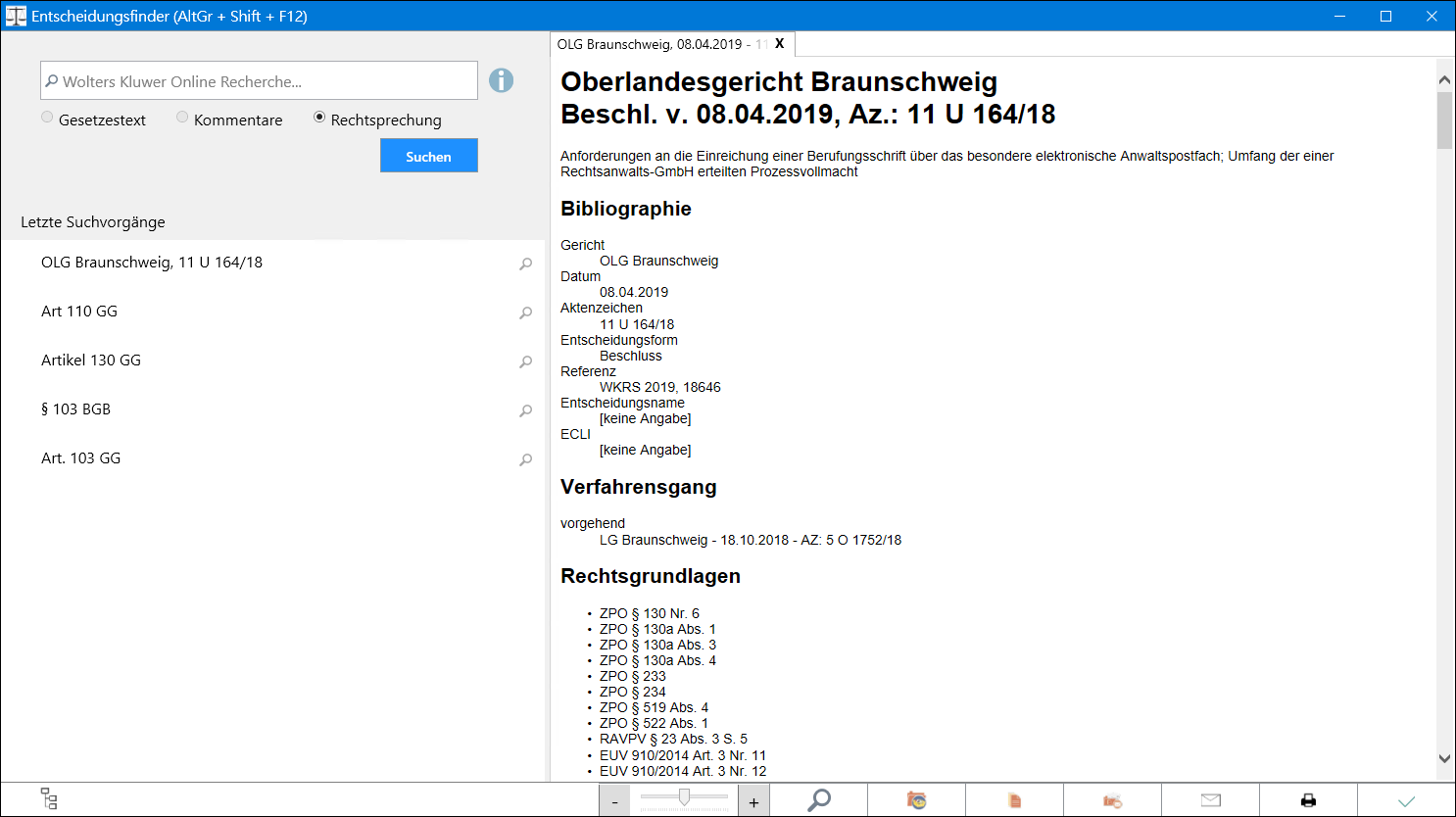
Der Entscheidungsfinder dient der Recherche für Gesetzestexte, Kommentare und Rechtsprechungen. Er gibt Zugriff auf die Rechtsprechungsdatenbank JURION.
Soweit die Suchbegriffe im Volltext vorhanden sind, werden Leitsatz und Tenor der höchstrichterlichen Rechtsprechung sowie instanzgerichtliche Entscheidungen und europäische Judikatur abgerufen.
Funktionen in der Toolbar
Suchfunktion
In der zentralen Suchfunktion kann nach einer Fundstelle gesucht werden. Über die Suche können nicht nur zitierte Entscheidungen aufgerufen, sondern auch eine Paragrapfen- oder Stichwortsuche durchgeführt werden.
Je nach Suchbegriff wird der entsprechende Bereich (Gesetzestexten, Kommentaren,Rechtsprechungen) aktiviert und eine Suche ermöglicht.
Letzte Suchvorgänge
Hier werden alle letzten Suchvorgänge angezeigt und können erneut aufgerufen werden.
Funktionen im Bearbeitungsbereich
Das Ergebnis der Suche wird Ihnen detailliert angezeigt. Um Zitate und Urteile vergleichen zu können, ist es möglich, mehrere Urteile in mehreren Tabs parallel zu öffnen.
Funktionen in der Abschlussleiste
Suchbereich ausblenden
![]()
Diese Funktion blendet den Suchbereich aus und stellt dafür mehr Platz für das Suchergebnis zur Verfügung.
Zoom-Funktion
![]()
Die Zoom-Funktion vergrößert oder verkleinert die Ansicht des Suchergebnisses.
Lupe
![]()
Über die Lupe ist es möglich, markierte Fundstellen zu suchen.
Speichern in Postkorb
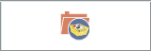
Über diese Funktion kann in den Postkorb gespeichert werden.
Speichern in E-Akte
![]()
Hierüber wird das Suchergebnis zur E-Akte gespeichert.
E-Brief senden
![]()
Das Suchergebniss kann per E-Brief verschickt werden.
E-Mail senden
![]()
Hiermit ist ein Versand per E-Mail möglich.
Druck
![]()
Die Suchergebnisse können gedruckt werden.